Прошивка через EDL
Чтобы поставить глобальную прошивку Xiaomi Mi5, надо перевести девайс в режим EDL. Это также актуально для устройств с заблокированным загрузчиком.
- Отключите гаджет.
- Зажмите одновременно кнопки уменьшения громкости и включения. Удерживайте их, пока на дисплее не появится заяц в ушанке, который чинит робота Android. Это своеобразный логотип Fastboot.
- Подсоедините устройство к ПК.
- Запустите MiFlash. В программе должен отобразиться подключенный телефон.
- Зайдите в директорию adb.
- Зажмите клавишу Shift и кликните правой кнопкой мыши в любом свободном месте папки (там, где нет файлов и каталогов).
- В контекстном меню выберите «Открыть окно команд».
- Напишите «fastboot devices» и нажмите. Отобразится серийный номер гаджета. Если он не появился, значит, неправильно установлены драйверы Xiaomi.
- Введите команду «fastboot oem edl» и нажмите Enter. Экран смартфона погаснет. Это значит, что он перешёл в режим EDL.
- Компьютер оповестит об обнаружении нового устройства и самостоятельно обновит драйвера для него. Дождитесь окончания процесса.
- В MiFlash нажмите «Refresh». Информация о подключенном устройстве поменяется.
- Теперь можете устанавливать Firmware.
Что понадобится для успешной прошивки?
Для того чтобы начать манипуляции по смене операционной системы на Xiaomi, нужно подготовить все необходимое оборудование, настроить его и загрузить соответствующую программу.
Вам понадобится:
- персональный компьютер с версией Windows 7 – 10;
- программа MiFlash для прошивки Xiaomi;
- версия системы, которую нужно скачать на свой смартфон с официального сайта.
Для успешной прошивки нужно знать, что MiFlash работает с Xiaomi, которые выпущены на процессоре Qualcomm. Кроме того, переустановить систему можно на модели до версии Mi3 включительно.
Как установить MiFlash?
Перед тем, как начать инсталляцию MiFlash, нужно выполнить важное условие – отключить проверку драйверов на подлинность:
- на Windows 7 – с помощью меню BIOS;
- на Windows 8 и 10 запустите специальную перезагрузку через пункт диагностика в меню «Пуск».
Это необходимо для корректной установки драйверов вашего телефона в систему. Затем:
- установите программу на ПК;
- обязательно при распаковке архива с MiFlash укажите директорию «C:\Android\»;
- выберете на официальном ресурсе необходимую для вашей модели прошивку и скачайте ее в ту же папку.
Запуск MiFlash
Для использования MiFlash:
- запустите файл программы с форматом exe;
- в каждом окне нажимайте кнопку далее (next);
- после окончания установки всех драйверов подключите телефон к компьютеру.
Нужно подготовить ваш Xiaomi Redmi к прошивке. Для этого:
- зарядите его, но не до конца;
- выключите и запустите специальный режим «FastBoot» (зажмите вместе кнопку запуска и уменьшения громкости, держите до появления «зайчика в ушанке»);
- соедините телефон с компьютером через USB;
- запустите командную строку на вашем ПК;
- введите «cd c:\Android\» (переход откроет созданную вами директорию на жестком диске);
- проведите проверку синхронизации ваших устройств через USB (для этого введите «fastboot devices», пока не появится цифробуквенный код+fastboot).
Если соответствующие символы высветились, ваши устройства успешно синхронизируются.
При возникновении надписи «waiting for device» попробуйте исправить неполадки вручную:
- проверьте работоспособность USB кабеля;
- обследуйте на наличие неисправностей ваши порты подключения на компьютере и смартфоне;
- установите повторно обеспечение MiFlash.
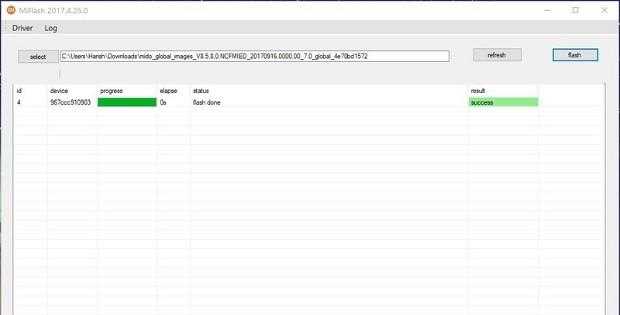
Процедура прошивки устройства и возможные неполадки
Для начала прошивки Xiaomi с помощью MiFlash:
- с помощью командной строки введите «fastboot oem reboot-edl» (появится уведомление о добавлении нового устройства);
- запустите MiFlash;
- нажмите кнопку «refresh» и укажите директорию со скачанной прошивкой;
- когда программа предложит выполнить установку с сохранением данных или очисткой места, рекомендуется удалить все файлы;
- как только вы выберете необходимый вам вариант, автоматически запустится процедура загрузки новой системы (длительность от 10 минут до 1 часа).
По окончанию прошивки смартфон самостоятельно перезагрузится, если этого не происходит, введите команду «fastboot oem reboot-edl» или запустите телефон вручную. Первое включение идет долго, до получаса, редко – 1-2 часа.
Иногда изменения могут не появиться сразу. Тогда выключите телефон на 6-10 часов, а после запустите. Или разрядите полностью аккумулятор и зарядите снова.
Что нужно сделать перед прошивкой
Перед тем как пытаться прошить смартфон Сяоми через фастбут, нужно пройти подготовительный этап.
- Убедитесь, что смартфон успешно работает с компьютером. Для этого проверьте USB-кабель на предмет поломки. Кроме того, установите на ПК все необходимые драйверы, если давно их не обновляли.
- Скачать на компьютер программу MiFlash (также MIUI ROM Flashing). Именно через нее мы будем прошивать гаджет.
- Также скачайте на компьютер файл прошивки. Его можно найти на официальном сайте MIUI для вашего Xiaomi. Скачивайте только те файлы, которые предназначены для модели вашего смартфона. После скачивания убедитесь, что файл сохранен в формате tgz. Если попался gz, тогда переименуйте его.
- Проведите бэкап смартфона. Если на телефоне есть ценная информация (включая данные с microSD), рекомендуем провести резервное копирование или сбросить ее на компьютер, т. к. вследствие перезагрузки пользовательские данные могут быть утеряны.
- Перепрошить Ксиаоми с заблокированным загрузчиком не удастся, поэтому убедитесь, что бутлоадер разблокирован (читайте ниже, как это сделать).
Как войти в EDL Xiaomi: способ первый
Этот метод предоставляется первым, так как сначала рекомендуется попробовать именно его. Хоть и выше было сказано, что он не даёт гарантии на результат, но, если у вас всё получится, вам не придётся приступать ко второму способу и тратить много времени.

Инструкция:
- Отключите ваш телефон;
- Одновременно зажмите кнопки включения/выключения и увеличения громкости;
- После появления фирменного логотипа Xiaomi, отпустите кнопку питания, но продолжайте держать клавишу увеличения громкости до появления меню;
- Перед вами должен отрыться главный диспетчер телефона – MainMenu, откуда можно много чего делать;
- В большинстве случаев главное меню выполнено на китайском языке, но это не проблема: название нужной нам кнопки написано на английском в том числе – «Download» – нажмите на неё;
- Теперь вам остаётся только поменять прошивку на желаемую с помощью программы «Mi Flash»;
- Готово!
Обновление прошивки (версии) по воздуху
Если нужно лишь обновить версию вашей операционной системы, то можно это сделать и через обновления OTA, которые регулярно выпускаются разработчиком на протяжении нескольких лет после выпуска определенной модели смартфона.
Основная особенность OTA в том, что все ваши данные будут в целости и сохранности, а система лишь загрузит те модули, которые были обновлены. И при этом никаких сбросов не нужно делать, загружать сторонние прошивки и подключать телефон к компьютеру тоже не придется.
От вас, как правило, не требуется особых навыков работы со смартфоном, чтобы обновить версию прошивки своего Xiaomi.
И так, вот что нужно сделать:
- Зайдите в «Настройки» аппарата и кликните по вкладке «О телефоне»;
- Далее найдите пункт «Обновления системы» и перейдите в пункт «Проверить сейчас»;
- У вас должен быть подключен смартфон к беспроводной сети – 3G, Wi-Fi, чтобы системный модуль мог осуществить запрос на наличие обновлений;
- Как только процесс сверки будет завершен, на экране появится уведомление об обновлении. Нажимаете «Обновить» и ждете, пока процедура не будет завершена;
- По окончанию обновления смартфон перезагрузится и вы сможете наслаждаться работой в новой операционной системы.
Перепрошивка устройств Xiaomi через EDL (Download) режим
Сегодня с вами поговорим о еще один способ перепрошивки смартфона Xiaomi. Метод для прошивки — прошивка через EDL-режим. Почему EDL-режим? Данный метод позволит пользователю в случае неудачного обновления или проблем с запуском телефона, перепрошить устройство, с полной очисткой всех разделов телефона.
Плюсы данного способа:возможность зайти в EDL-режим без использования физических кнопокданный метод устранит все проблемы неудачных обновлений
Минусы метода:разблокирован загрузчикдоступ к ПК
Наши действия зависят от одного фактора — разблокирован загрузчик или нет. В данной инструкции мы использовали телефон с разблокированным загрузчиком. Ранее в режим EDL можно было попасть аналогично Fastboot, благодаря механическим клавишам телефона, или без разблокировки загрузчика, но уже сейчас производитель наших устройств эту возможность выключил. И поэтому наши следующие действия для входа в EDL (Download) режим:определить, разблокированный загрузчик на нашем телефоне или нет. Для этого необходимо зайти в Настроек — перейти к меню «О телефоне» и нажать на «Версия MIUI» примерно 6-8 раз до появления надписи: «Вы стали разработчиком». После этих действий возвращаемся к главному меню настроек — находим пукнт «Дополнительно» и переходим к нему. После чего опускаемся до самого низа и находим «Для разработчиков» и ищем пункт «Статус Mi Unlock». В нем мы увидим, разблокирован загрузчик или нет.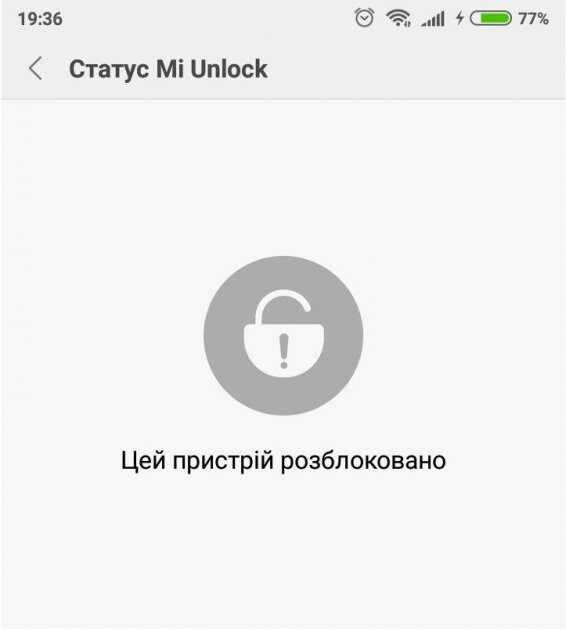 после того, как мы узнали статус заватажувача и он разблокирован, мы выключаем телефон. Ждем 10 секунд и одновременно зажимаем «Громкость -» и «Питание телефона» и удерживаем. За несколько секунд телефон переходит в режим Fastboot
после того, как мы узнали статус заватажувача и он разблокирован, мы выключаем телефон. Ждем 10 секунд и одновременно зажимаем «Громкость -» и «Питание телефона» и удерживаем. За несколько секунд телефон переходит в режим Fastboot дальше нужно установить на свой ПК необходимые драйверы (скачать их можно здесь)после установки драйверов нам понадобится архив с ADB. Этот архив мы должны распаковать в корню диска С (пример: Локальный диск С \ adb)подключаем телефон к ПКдальше заходим в папку с драйверами ADB (который мы разархивировали выше к корню диска С) на пустом месте нажимаем на правую клавишу мыши и выбираем «запустить PowerShell / Командная строка»
дальше нужно установить на свой ПК необходимые драйверы (скачать их можно здесь)после установки драйверов нам понадобится архив с ADB. Этот архив мы должны распаковать в корню диска С (пример: Локальный диск С \ adb)подключаем телефон к ПКдальше заходим в папку с драйверами ADB (который мы разархивировали выше к корню диска С) на пустом месте нажимаем на правую клавишу мыши и выбираем «запустить PowerShell / Командная строка»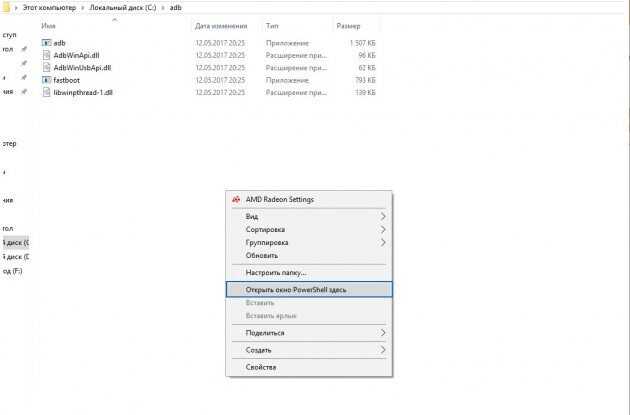 после чего попадаем в командную строку (PowerShell) и вводим следующие команды:
после чего попадаем в командную строку (PowerShell) и вводим следующие команды:
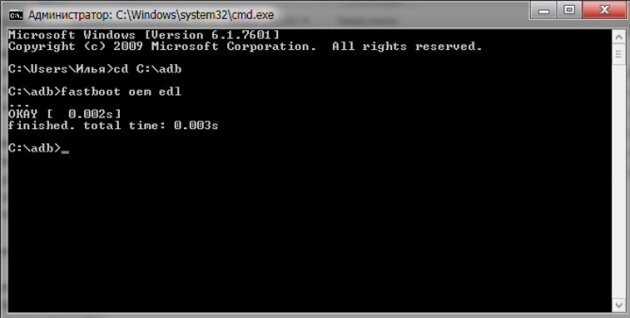 cd C: \ adb (для Командной строки)fastboot devices (здесь мы будем видеть устройство)fastboot oem edl (переход к EDL через Fastboot). \ Fastboot devices (для PowerShell). \ Fastboot oem edl
cd C: \ adb (для Командной строки)fastboot devices (здесь мы будем видеть устройство)fastboot oem edl (переход к EDL через Fastboot). \ Fastboot devices (для PowerShell). \ Fastboot oem edl
Экран телефона станет черным — не переживайте, так и должно быть.далее необходимо запустить Mi Flash (желательно, чтобы была последняя версия) и в графе Select выбираем путь к нашей прошивки (главное условие для указания пути, чтобы не было названий папок кириллицей)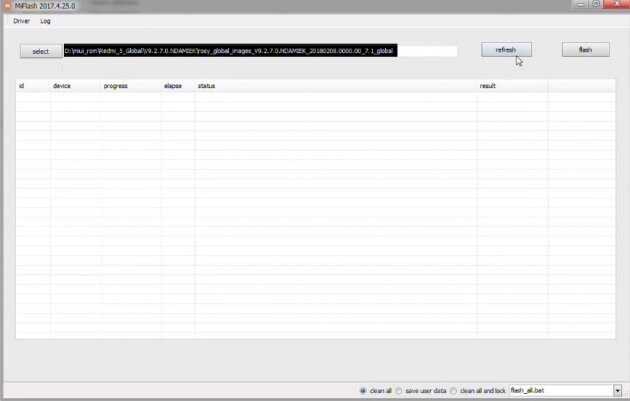 нажимаем на Refresh — у нас появится СОМ-порт (именно это и есть EDL-режим) и далее нажимаем Flash.
нажимаем на Refresh — у нас появится СОМ-порт (именно это и есть EDL-режим) и далее нажимаем Flash.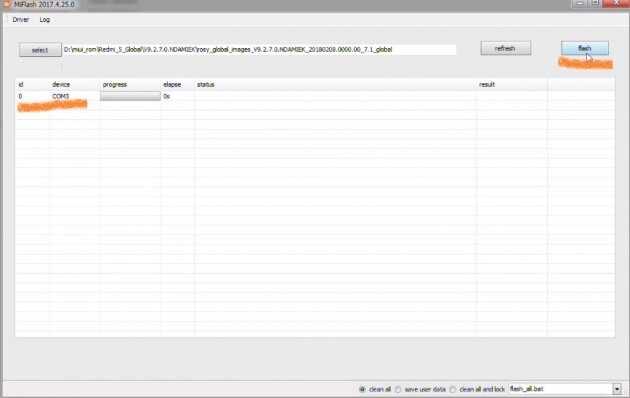 Время перепрошивки составит примерно 5-7 минут. После чего на экране мы получим уведомления об удачном завершении действий и далее мы отсоединяем телефон от ПК, зажимаем на 10 секунд кнопку питание телефона и удерживаем. После чего отпускаем питание и снова на эту кнопку нажимаем и удерживаем до самой загрузки телефона.
Время перепрошивки составит примерно 5-7 минут. После чего на экране мы получим уведомления об удачном завершении действий и далее мы отсоединяем телефон от ПК, зажимаем на 10 секунд кнопку питание телефона и удерживаем. После чего отпускаем питание и снова на эту кнопку нажимаем и удерживаем до самой загрузки телефона.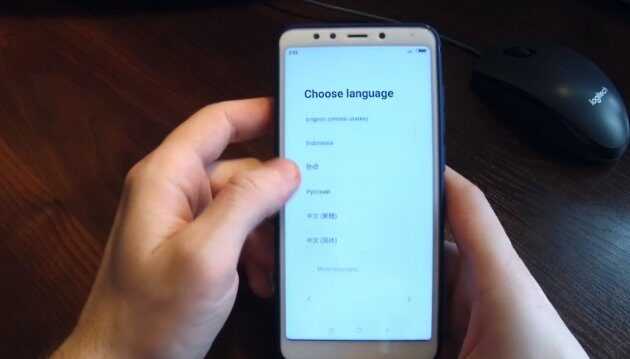
Возможные проблемы и их решения
Теперь давайте разберемся, чем могут быть вызваны возникшие неполадки. Ниже находите перечень самых распространенных проблем:
- TWRP пропало. Чтобы TWRP не закрылся стоковым рекавери после перезагрузки в систему нужно пропатчить ядро, как это сделать — читайте в ветке своей модели на 4PDA.
- Error 7: неправильно подобранная прошивка. Например, если вы владелец телефона Redmi Note 3, вам категорически не подойдет сборка, предназначенная для Redmi Note 3 Pro. Также оболочка может не установиться из-за поврежденного файла.
- Error 255: выбран неправильный файл updater-binary. Просто замените данный элемент, предварительно отключив антивирус.
- Компьютер не видит телефон, когда тот находится в режиме Рекавери: возможно, не хватает специальных драйверов, о которых мы писали в статье про TWRP. Еще может быть довольно банальная причина: загрязнённые USB-разъемы или сломанный кабель.
- Error 0: в файле, где хранится прошивка, недостаточно необходимых материалов. Чаще всего их удаляет антивирус, а особенно, если вы загружаете кастомную версию. Попробуйте его отключить на время или добавить файлы прошивки в исключения (всю папку).
Возможные проблемы
Если Ксиаоми не смог войти в режим EDL, начинаем проверку драйверов. Все установленные ранее программы должны быть проверены на совместимость, чтобы у вас в диспетчере устройств не появился желтый треугольник. Важный момент: QDLoader HS-USB Driver может не установиться автоматически, обновите устройство вручную.
Не забываем про отключение обязательной проверки цифровой подписи драйверов. Иначе ничего не установится и устройство так и не появится.
Другой момент связан с работой программы adb. Если девайс не определяется в командной строке, то рекомендую запустить команду fastboot прямо из папки adb.
Если ничего не помогает и ваш смартфон отказывается заходить в EDL режим, то остается только метод, основанный на замыкании тестпоинтов. Никаких Deep Flash Cable покупать нет необходимости, они все равно вам не помогут.
К сожалению, загрузчик на моем Xiaomi Redmi 4 Pro был давно разблокирован, и для чистоты эксперимента нужно было бы его вернуть в первоначальное состояние. Я же этого не сделал, поэтому не могу утверждать с уверенностью на 100%, что описанный способ действительно поможет. За основу берем второй метод, с замыканием контрольных точек на материнской плате. На данный момент он единственный, к которому нет претензий, по крайней мере, так указывает авторитетный сайт 4pda.
Как включить EDL Mode: второй способ
В случае, когда первый метод не дал плодов, используйте второй. Напоминание: вам понадобится компьютер, а вместе с ним установленные на ПК официальные драйвера Xiaomi.
Если вы подключаете смартфон к ПК первый раз, есть вероятность, что он самостоятельно установит необходимые драйвера.
Также, для проведения этого способа необходимо иметь доступ к Fastboot.

Инструкция:
Разберитесь с драйверами Xiaomi. Если компьютер не установил драйвера сам или у вас они неофициальные, скачайте и установите их, например, с сайта «4PDA» во вкладке с названием вашей модели телефона
Также, драйвера могут требовать обновления, а это вы можете проверить в «Диспетчере устройств» на ПК.
Далее вам нужно скачать и установить программу «ADB RUN» на компьютер (обратите внимание на её преимущества);
Выключите телефон;
Теперь вам нужно зайти в режим Fastboot: удерживайте одновременно кнопки уменьшения громкости и питания, после вибро сигнала отпустите их и дождитесь появления кролика и маленького андроида;
Подсоедините гаджет к ПК через usb-кабель;
В установленной программе «ADB RUN» введите слова «fastboot oem edl», будьте предельно внимательны;
Если вы всё сделали правильно, экран телефона станет чёрным;
Теперь вы можете менять прошивку телефона, опять же с помощью программы «Mi Flash»;
Готово!
Расшифровка кода прошивки Xiaomi
Расшифровка прошивки Xiaomi нужна для того, чтобы понять какую версию вам ставить на смартфон. Помимо модели устройства и региона, в названии скачиваемого пакета есть буквенный код, поддающийся расшифровке.
Рассмотрим для примера архив с обновлением OTA операционной системой MIUI 12 для смартфона Mi 10 — 12.2.1.0.RJBMIXM.
Сама ссылка на загрузку этого обновления выглядит так:
Расшифровка кода модели RJBMIXM:
- Первые цифры — всегда обозначают версию оболочки MIUI. Её версия всегда отлична от версии Android. В этом случае вместе с Android поставляется MIUI версии 12.2.1.0.
- R — позволяет узнать версию Андроида на телефоне Xiaomi. S — это Android 12. R – означает 11 версию. 10-я версия обозначается буквой Q. Для 9-й используется буквенное обозначение P.
- JB — код модели. В этом сочетании закодирована модель Mi 10 5G. Для обзначения ОС Mi 9SE, используют буквенное сочетание FB, Mi 11 Pro — это KA, а Mi 10T обозначается как JD. Перед поиском подходящей версии прошивки нужно узнать, как в Xiaomi идентифицируют модель телефона.
- MI — указывает на регион прошивки. Эта версия является глобальной, её с успехом можно устанавливать на любой Note 8 с глобальным железом. Никаких ограничений в плане частот или приложений нет. Возможные варианты: MI (глобальная), CN (Китай), EU (Европа), IN (Индия), ID (Индонезия), RU (Россия), TR (Турция), TW (Тайвань).
- XM — последние буквы всегда говорят о привязке к оператору связи. XM обозначает, что привязки нет, смартфон способен работать с любыми сим-картами. А вот буквы VF в конце ставятся в системах для телефонов от оператора Vodafone. Аналогично OR (Orange), TF (Telefonica) и так далее.
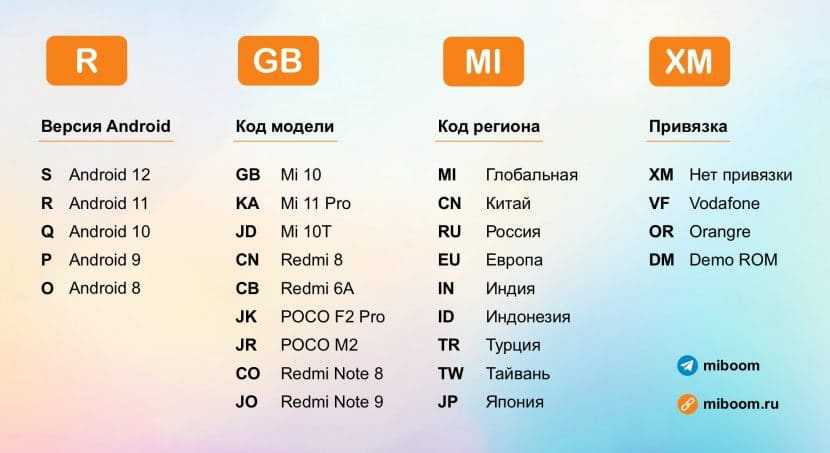
На страницах моделей в каталоге официальных прошивок MIUI код модели указан у всех смартфонов. Там же есть имя модели.
Ответы на популярные вопросы
Тщательно проверьте каждый пункт и пересмотрите скачанные архивы. Если вы загружали их с включенным антивирусом, возможно, определенные элементы удалились. Также должен быть заряжен аккумулятор. Если уровень батареи ниже 30% – может ничего не получится. Но чаще всего причина именно в драйверах. Переустановите их и попробуйте еще. Проверьте, нет ли на устройстве различных эмуляторов Android. Если имеются – удалите. А также повторно поставьте драйвера. И самая банальная причина может скрываться в неисправном USB-кабеле или разъеме. Да, режим восстановления функционирует как на «кирпичах», так и на рабочих Xiaomi-смартфонах. Конечно, совсем необязательно блокировать бутлоадер. Более того, если у вас активный загрузчик, вы с легкостью сможете отменить какое-то неправильное действие.
Сегодня мы обсудили, как прошить Xiaomi в режиме EDL. Да, это многоступенчатая и нелегкая процедура, но во многих ситуациях она просто необходима. Если четко следовать инструкциям, перечитывать каждую команду, не спешить и не волноваться – все получится. А в случае дополнительных вопросов вы всегда можете обратиться к нам за помощью в комментарии. Успехов!
Комментарии для сайтаCackle

Reboot MI 9T Pro to Recovery Fastboot & EDL Mod:
Contents
show 1Reboot MI 9T Pro to Recovery Fastboot & EDL Mod: 1.1Reboot Xiaomi MI 9T Pro to Recovery Mod: 1.1.1Steps: 1.2How to Reboot Xiaomi MI 9T Pro to Fastboot Mod: 1.2.1Steps: 1.3How to Boot Xiaomi MI 9T Pro to EDL 9008 Mod:
Step by Step Guide to Boot Xiaomi MI 9T Pro to Recovery,fastboot & EDL Mod, if you own a Xiaomi MI 9T Pro Smartphone and Want to boot it in Recovery Fastboot & EDL Mod then You Can Do it by Following the Below Instructions.
The Xiaomi MI 9T Pro Run on android 9.0 OS and Powered by a QCOM SD 855 Processor. itis a Dual SIM Smartphone that accept 2 Regular SIM Card, connectivity Option’s include 3G 4G, GPS, Wi Fi, Bluetooth etc, Sensor include Goryo Proximity Gravity etc.
Mi 9T Pro Come with 6/8GB of RAM and 64/128GB Storage Can be Expandable via SD Card. in Camera Department the Device Come with 48+8+13MP Rear Camera With 20MP Front Shooter.
Reboot Xiaomi MI 9T Pro to Recovery Mod:
Steps:
- Switch Off Phone.
- Once off together Press the Power and volume up button.
- once the Device Logo appear Release the Button.
- After This Simply Wait for the time till Your device boots into the Recovery Mode.
Reboot to Recovery using adb.
- Enable Usb debugging
- Connect Phone to PC with usb
- open CMD on Platform tool Folder
- type this code and hit enter:
adb reboot recovery
Оптимизация работы системы
Xiaomi постоянно обновляют свои смартфоны чипсетами с маленьким энергопотреблением и емкими аккумуляторами. Современные гаджеты способны прожить несколько суток и стабильно работать.
Если модель не оснащена большим аккумулятором, есть способы оптимизировать работу батареи. В первую очередь поставьте автоматическую яркость. Для этого зайдите в “Параметры”—“Экран”—“Яркость”. Сверху есть ползунок “Автонастройки”: передвиньте его, чтобы он стал синим. Теперь смартфон будет регулировать яркость экрана по освещению. Так он будет тратить меньше энергии, снижая мощность подсветки в тёмных помещениях.
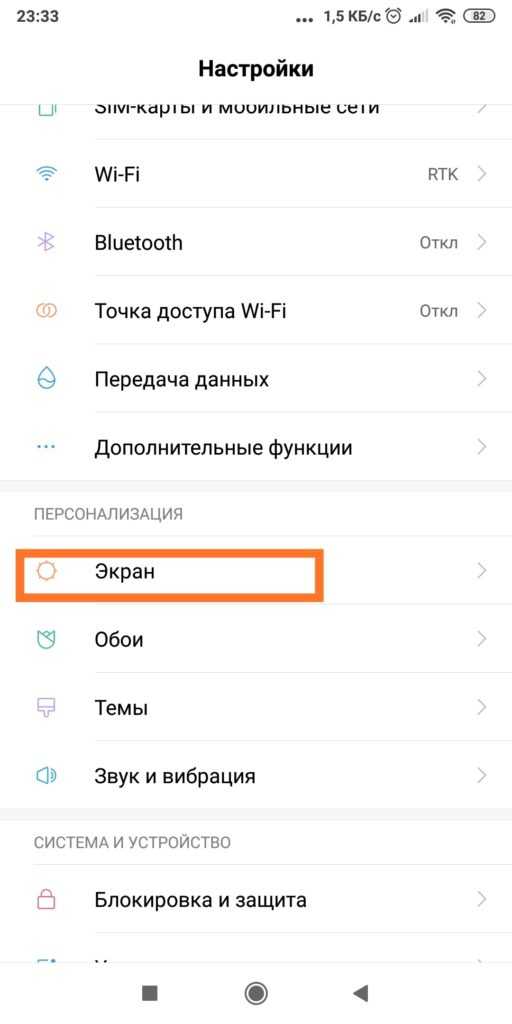
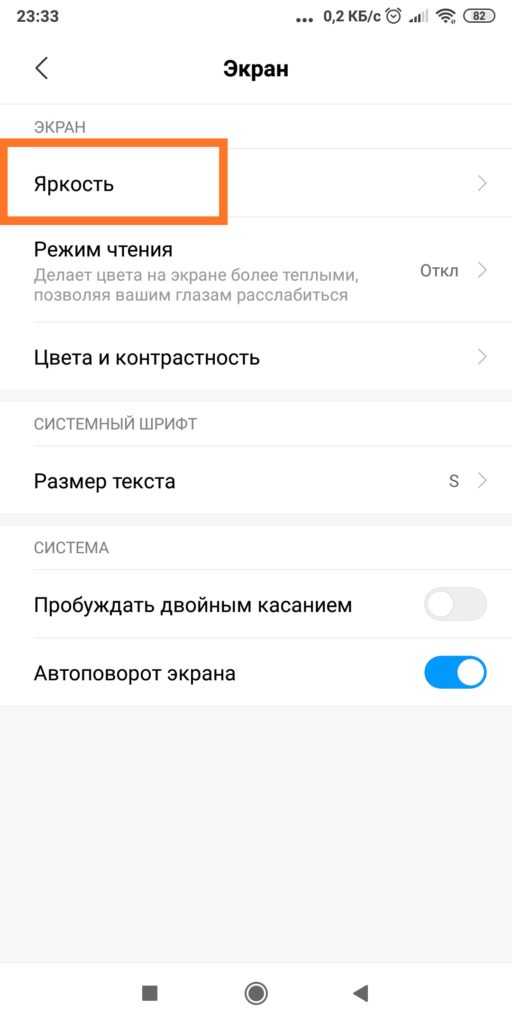
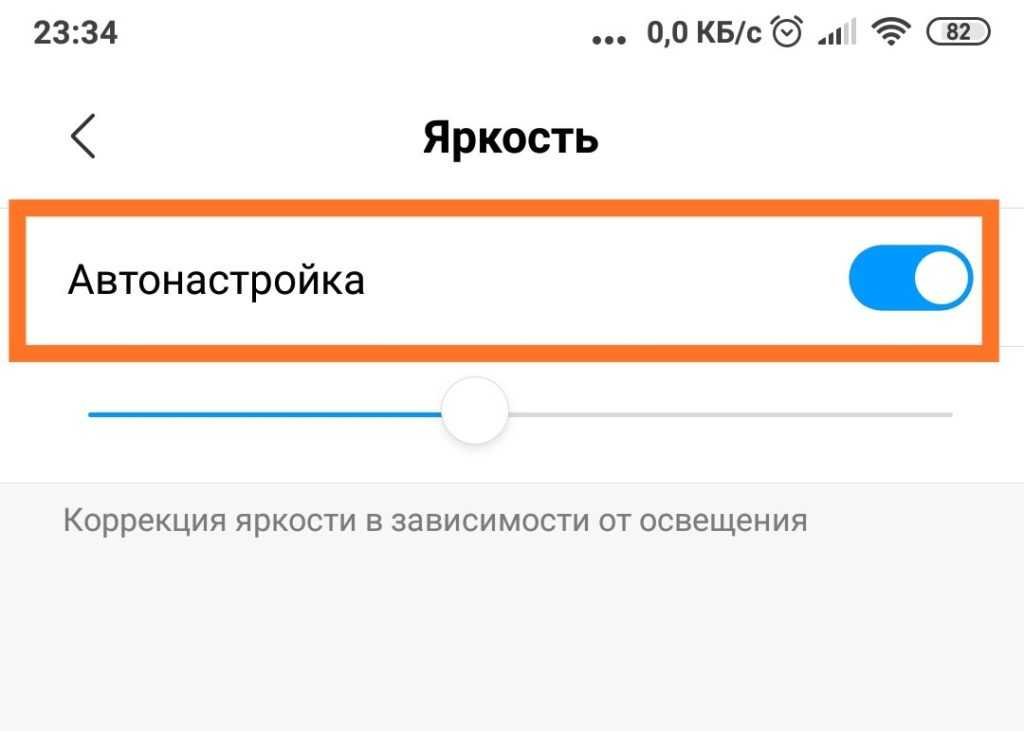
Уменьшаем расход оперативной памяти
Чтобы не тратить время на очистку оперативной памяти, можно оптимизировать работу смартфона. Так он будет тратить меньше ресурсов и сэкономит время. Есть несколько способов это сделать:
- Вы можете настроить автоматическую очистку памяти. Ниже подробно описана настройка.
- Отключить лишние оповещения. Это сэкономит батарею и уменьшит расход памяти. Выбрать, какие приложения должны присылать уведомления, можно в Параметрах-Уведомления. Здесь же доступна настройка вывода оповещений на экран.
- Выберите режим энергопотребления. Ниже вы найдете инструкцию с полным описанием механики параметры.
- Оптимизировать доступ приложений к интернету в фоновом режиме. Если программа свернута, она будет получать данные из сети. Так смартфон постоянно тратит трафик и заряд аккумулятора.
- Настроить фоновую работу приложений. Оптимизировав её, снизится потребление энергии и оперативной памяти.
Методы входа в EDL mode
Простой и ненадёжный
Несколько лет назад этот способ работал на все 100%. Но после ужесточения правил безопасности Сяоми на новых прошивках не функционирует. Чтобы перевести в ЕДЛ режим необходимо:
- В выключенном состоянии зажать две клавиши на смартфоне: питание и увеличение громкости звука.
- После характерной вибрации отпустить кнопку включения. Появится жёлтая табличка с иероглифами, а в самом низу будет строка с надписью «Download».
- Нажимаем на неё и в случае удачи экран телефона станет чёрным. Это будет означать переход в EDL mode. Если телефон просто перезагрузится, то этот метод не работает.
- Нельзя нажимать на синюю полоску на экране.
DFC кабель
Метод работает на старом софте. Начиная с Android 7 и выше перевод в ЕДЛ режим при помощи кабеля проблематичен. Как было сказано выше, нужно взять кабель DFS и зачистить зеленый и черный провода.
После установки всех драйверов и утилит, о которых было сказано выше, нужно проделать следующее:
- Выключить телефон.
- Один конец кабеля вставить в телефон.
- Нажать кнопку на проводе, если есть или прижать друг к другу оголенные провода.
- Вставить другой конец DFC в компьютер.
- Подождать 4-5 секунд и разъединить провода.
Если всё прошло удачно, то компьютер обнаружит новое устройство и начнет установку драйверов для него.
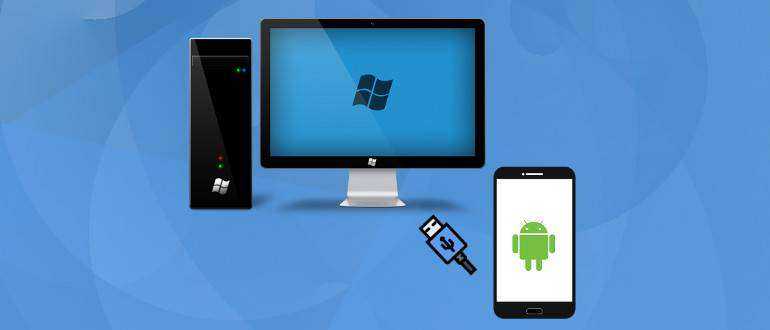
После завершения процесса, нужно открыть диспетчер устройств и в строке «Порты» должно появиться «Qualcom HS-USB QDLoader 9008». После этого можно начать прошивку смартфона с помощью Mi Flash.
Что такое MIUI
MIUI — это операционная система для смартфонов и планшетов, созданная на базе Андроид. Она установлена почти на всех современных телефонах Xiaomi, кроме смартфонов A-серии, которые работают на чистом Android One.
От Андроид она отличается сильно изменённым интерфейсом и дополнительными функциями, которые часто совмещают в себе существующие возможности Android и iOS, например, живые суперобои.
Название MIUI произносится как Миюай, оно создано из 2 аббревиатур:
- MI — это Mobile Internet (мобильный интернет). На официальном сайте MIUI mi.com есть и второй вариант расшифровки этой аббревиатуры — Mission Impossible (миссия невыполнима).
- UI — User Interface, что в переводе означает «пользовательский интерфейс».
ОС имеет закрытый исходный код, разрабатывается и поддерживается напрямую Xiaomi. С момента выхода первой версии MIUI в 2010 году, система Сяоми сильно эволюционировала.
В таблице ниже представлены все версии MIUI, вышедшие на данный момент.
| Версии MIUI | Версии Android | Дата выхода |
|---|---|---|
| MIUI V1 | 2.2 | 16.08.2010 |
| MIUI V2 | 2.2 | 29.10.2010 |
| MIUI V3 | 2.3 | 25.03.2011 |
| MIUI V4 | 4.0 — 4.1 | 19.01.2012 |
| MIUI V5 | 4.1 — 4.4 | 09.04.2013 |
| MIUI 6 | 4.4 — 5.0 | 16.08.2014 |
| MIUI 7 | 4.4 — 6.0 | 13.08.2015 |
| MIUI 8 | 4.4 — 7.1 | 10.05.2016 |
| MIUI 9 | 4.4 — 8.1 | 26.07.2017 |
| MIUI 10 | 6.0 — 10 | 31.05.2018 |
| MIUI 11 | 7.0 — 10 | 24.09.2019 |
| MIUI 12 | 9 — 11 | 27.04.2020 |
| MIUI 12.5 | 10 — 11 | 28.12.2020 |
| MIUI 12.5 EE | 10 — 11 | 13.06.2021 |
| MIUI 13 | 11 — 12 | 28.12.2021 |
Разработчики регулярно выпускают обновления MIUI в виде официальных прошивок для телефонов Mi, Redmi и POCO — это всё бренды Xiaomi. Есть слухи о разработке отдельной ОС для смартфонов ПОКО — POCO UI, но пока это только слухи.
Когда выходит новая версия Android, Сяоми начинает разработку обновлённой MIUI на её базе. После завершения разработки операционная система развёртывается на совместимые устройства китайской компании.
Software install failed в Huawei – что делать (Решение)

Пользователи Huawei и Honor столкнулись с проблемой при попытке обновления операционной системы. На экране выскакивает надпись “Software install failed!” – что значит в переводе на русский язык “Ошибка установки программного обеспечения”.
Чаще всего такой текст вылазит в Honor 8, 9, 9 Lite, 10, поскольку китайские версии этих смартфонов владельцы пытаются перепрошить для активации в них NFC (интерфейс беспроводной связи, дословный перевод – коммуникация ближнего поля).
В устройствах компании Huawei ошибка “Software install failed!” может появляться как при автоматическом, так и ручном способах обновления.
Что делать при ошибке “Software install failed!” в Huawei
Причины могут быть различные:
- установка “неродного” Recovery, некоторые параметры которого не соответствуют оригинальным от официальных разработчиков;
- рутирование устройства (попытка получения прав суперпользователя);
- разблокировка загрузчика;
- SD-карта устройства неисправна;
- попытка обновления с помощью поврежденного архива.
Решение проблемы зависит от способа апгрейда системы.
1. Проверить интернет-соединение, перезагрузить роутер при необходимости.
2. Откатить настройки до заводских. – Отключите смартфон, затем одновременно нажмите кнопку включения и “плюс”. – Появится меню Recovery, выберите из списка пункт “Wipe data/factory reset”, используя кнопки “плюс” и “минус”. Подтвердите с помощью кнопки включения Power. – Потом “Reboot system now”, “включить”.
3. Загрузить обновление с ПК. Для этого на компьютере должна быть установлена программа “HiSuite“.
Для решения проблемы при ручном обновлении следуйте инструкции:
1. Загрузите на компьютер обновление для устройства Huawei. Скачивайте из проверенного источника, дабы избежать заражения вирусами.
2. На ПК создайте папку с названием dload и переместить в нее файл UPDATE.APP из скачанного архива. Бывает, что в скачанном архиве уже есть готовая папка с таким названием, тогда можно просто перетащить ее оттуда.
3.Проверьте, чтобы все архивы и файлы открывались на ПК.
4.Подключите устройство через USB к компьютеру и перетащите с ПК папку dload в корень SD-карты памяти телефона. Отключите Huawei от ПК и выключите питание смартфона.
5. Одновременно зажмите кнопку включения, громкость «+» и «-», и держите секунд 10. Начнется автоматическое обновление системы.
Если эти манипуляции не помогли, проверьте также другие параметры.
– Достаточно ли заряжена батарея устройства. Должно быть не менее 30%, а лучше все 100%.
– Соответствие SD-карты смартфону и ее исправность, функционирует ли она в формате FAT32. Наиболее подходящий объем 8Гб.
– Не используйте для установки обновлений внутреннюю память телефона. Исключение – устройства не имеющие слота для SD- карты.
– Проверьте не поврежден ли скачанный архив, не имеет ли он битых файлов, возможно его следует скачать из другого источника и заново повторить процедуру создания папки dload, ее перенос на смартфон и запуск обновления устройства.
– Прочитайте наименование файла с самой прошивкой, он должен называться UPDATE.APP.
– Загруженная версия прошивки должна быть совместима с Вашей моделью смартфона. Huawei убрали функцию обновления через SD-карту на Android 6.0 и выше. Если у Вас версия 4.2 или 4.4 – лучше загрузить официальные обновления с ПК только до 5 версии, а затем установить автоматические обновления.
В этой статье даны рекомендации что делать, если в Huawei и Honor появляется ошибка “Software install failed!” при попытке обновления ОС. Нередко затруднения возникают из-за действий пользователей – допускаются ошибки в названии папки dload или файла UPDATE.APP, пытаются произвести установку из поврежденного архива.
EDL — что это? Необходимые программы и инструменты
Прошить Ксиоми можно простым способом, дождавшись официальных обновлений. После уведомления о наличии нового софта, достаточно нажать на кнопку с тремя точками в меню телефона и начнётся процесс апгрейда.
Если надо прошить Сяоми кастомной или девелоперской версией, то можно наткнуться на препятствие в виде заблокированного загрузчика. Xiaomi, борясь с неофициальными версиями прошивок, которые зачастую доводят телефон до состояния «кирпича», закрыла доступ к bootloader.
Можно зарегистрировать аккаунт и попросить разрешение на разблокировку. Однако, ждать надо будет несколько месяцев и не факт, что ответ будет положительным. В случае отрицательного ответа аккаунт можно будет отвязать и попробовать ещё раз.
Вот тут на помощь приходит режим EDL. Ответ на вопрос: «Режим EDL Xiaomi что это?» кроется в самом названии.
Благодаря такой опции, можно менять софт телефона без открытого бутлоадера. Войти в ЕДЛ можно разными способами и всё зависит от версии прошивки смартфона.
Прежде чем переводить в EDL mode смартфоны Xiaomi нужно проверить состояние загрузчика — заблокирован или нет. Для этого нужно найти пункт меню «Версия MIUI» в настройках устройства и нажать на него 7-8 раз пока не появится сообщение о том, что владелец стал разработчиком.
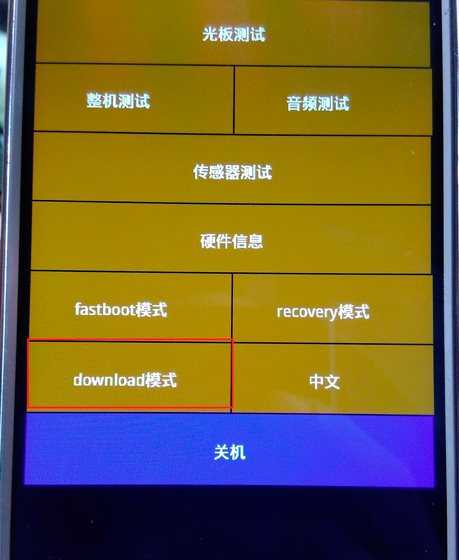
После этого в главном меню настроек зайти в подменю «Для разработчиков» и найти в нём пункт « Mi unlock status». Здесь будет указано состояние бутлоадера. При положительном ответе можно будет использовать стандартный загрузчик. В противном случае возможна будет только прошивка Xiaomi через EDL.
Для входа в режим ЕДЛ необходимы следующие программы, драйвера и устройства.
- Программа QDLoaderHS-USB Driver.
- Утилиты ADB Run, Mi pc suite и Mi Flash Tool.
- Пинцет или другое оборудование для соединения двух контактов.
- EDL кабель для Xiaomi или Mi Deep Flash Cable (DFC). Можно купить готовый или использовать кабель USB Xiaomi с небольшой переделкой. В случае самостоятельного изготовления необходимо оголить чёрный и зелёный провода в USB кабеле. В дальнейшем их необходимо будет перемкнуть, поэтому можно будет поставить кнопку или сделать это вручную.
- Компьютер, на который необходимо установить всё программное обеспечение, предварительно отключив подтверждение цифровой подписи.
Начиная с MIUI 8.1 некоторые методы входа в ЕДЛ перестали работать. Далее будут рассмотрены возможные способы.
Официальный и неофициальный способ разблокировки
Существует два способа разблокировать Bootloader:
- Официальный — нормально работает на всех смартфонах.
- Неофициальная разблокировка — требует особых навыков, есть большой шанс превратить телефон в «кирпич».
Официальный способ заключается в привязке Mi аккаунта к телефону и разблокировке при помощи программы Mi Flash Unlock. Однако с того момента, как вы подать заявку на разблокировку загрузчика Xiaomi (отправили запрос на сервер) должно пройти не менее 360 часов.
Стоит также заметить, что если телефоном и аккаунтом пользовались мало, Xiaomi может отказать в разблокировке и посоветовать пользователю почаще пользоваться телефоном. В этом случае процесс разблокировки нужно повторить через несколько недель.
Неофициальная разблокировка позволяет разблокировать загрузчик Xiaomi без аккаунта и требует модифицированную версию программы Mi Flash Unlock под конкретную модель телефона. Также нужно будет установить все драйверы ADB и Fastboot для последующей работы с командной строкой.
Многие телефоны в случае неофициальной разблокировки прошиваются при помощи замыкания контактов (так называемый EDL режим). Делать это категорически не рекомендуется. Даже в мастерских. Риск получения «кирпича» крайне велик.
Внимание! Разблокированный загрузчик позволяет хакерам получить доступ к устройству даже дистанционно. Поэтому после проведения всех действий, его необходимо снова заблокировать
Оба варианта требуют наличия компьютера с установленными драйверами ADB и софтом. Разблокировать загрузчик Xiaomi без ПК невозможно. На телефоне без ПК можно только проверить статус загрузчика: открыт или закрыт.
Ниже описана процедура официальная процедура разблокировки загрузчика Xiaomi для Redmi, Mi и POCO.
Прошивка Xiaomi с заблокированным загрузчиком, если нет EDL
Вот как прошить Xiaomi Mi5 на глобальную прошивку, если на девайсе не работает EDL:
- Повторите шаги 1–9, описанные в предыдущей главе. Если при переходе в EDL появилась надпись «FAILED», это значит, что этот режим заблокирован.
- Найдите и скачайте утилиту Unlock_edl.
- Распакуйте её в системном диске. В названиях должны быть только английские символы.
- Подключите телефон в режиме fastboot.
- Зажмите Shift, щёлкните правой кнопкой на папку Unlock_edl и выберите «Открыть окно команд».
- Введите последовательно команды «fastboot devices», «fastboot flash aboot emmc_appsboot.mbn», «fastboot reboot-bootloader», «fastboot oem edl». После каждой нажимайте Enter. Должен запуститься edl-режим.
- Можете устанавливать прошивку.
Если есть какие-то проблемы с девайсом, то лучше загрузить вначале заводскую Firmware (китайскую). Так будут восстановлены все системные файлы и режимы, а потом уж можно использовать многоязычную ОС.
Чтобы прошить девайс от Xiaomi, надо обойти ограничения. В современных устройствах этой фирмы заблокирован загрузчик, поэтому поставить новую ОС стандартными методами не получится, но поменять Firmware всё же возможно.































